excel设置文字竖着排版的方法
2023-02-17 11:27:30作者:极光下载站
excel是平时大家最常使用的一款数据表格制作工具,不管是想要对一些数据进行统计还是修改数据内容等操作都需要使用Excel编辑工具进行制作,excel编辑工具是我们办公必不可少的一款软件,对于我们编辑数据和文字的制作是非常有帮助的,不过当有的小伙伴在使用excel进行编辑文字的时候,想要将文字竖着显示,但是一般情况下我们编辑的文字都是横着显示的,那么怎么才能是编辑的文字竖着显示呢,其实方法有好几种,小编这里分享了三种比较实用的操作方法,只需要几个简单的操作步骤就可以完成了,下面是关于如何使用excel编辑工具中让文字竖着显示的具体操作方法,如果你需要的话可以看看方法教程,希望对你有所帮助。
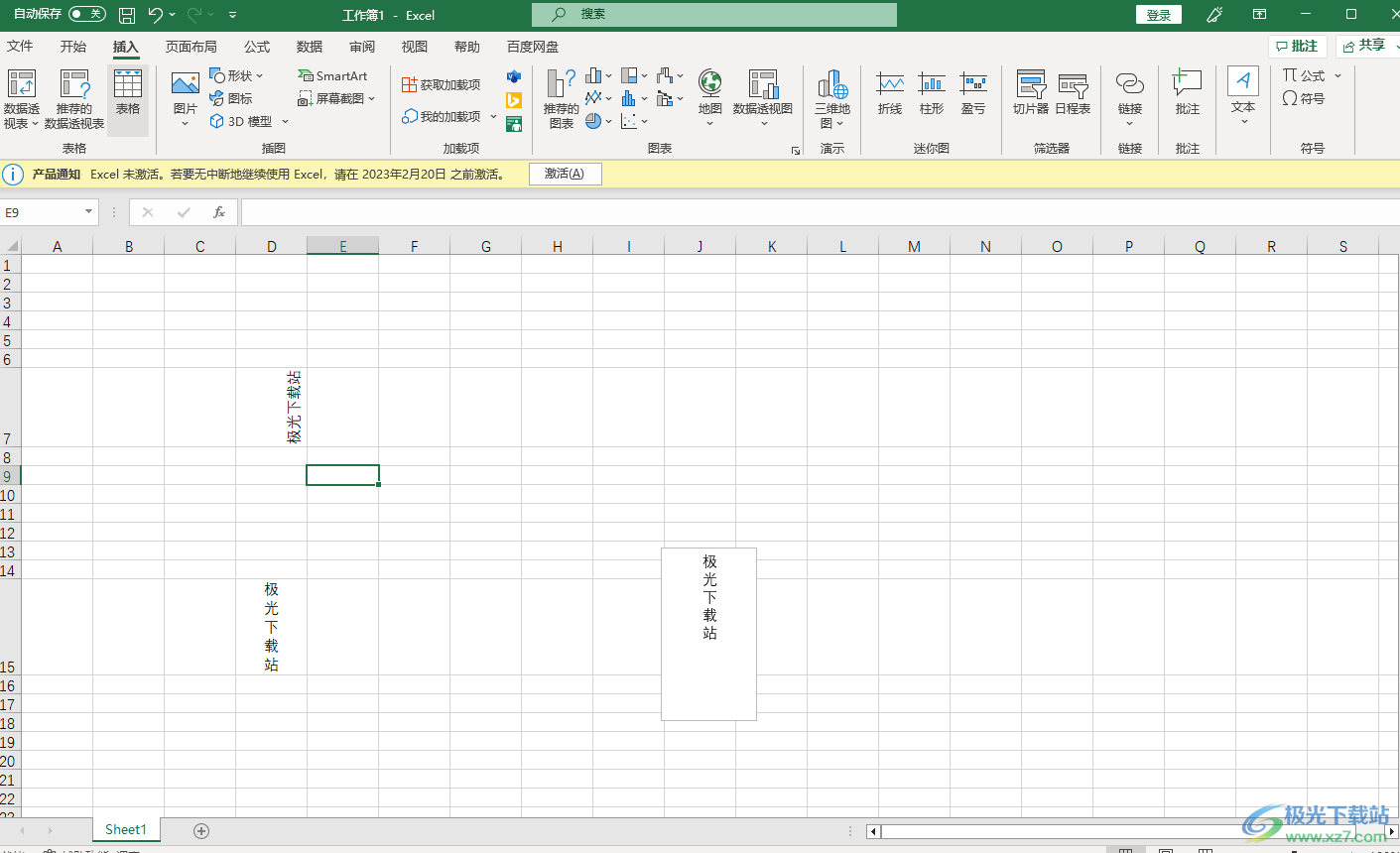
方法步骤
方法一
1.我们将excel打开之后,用鼠标点击【插入】选项工具栏下的【文本】选项。
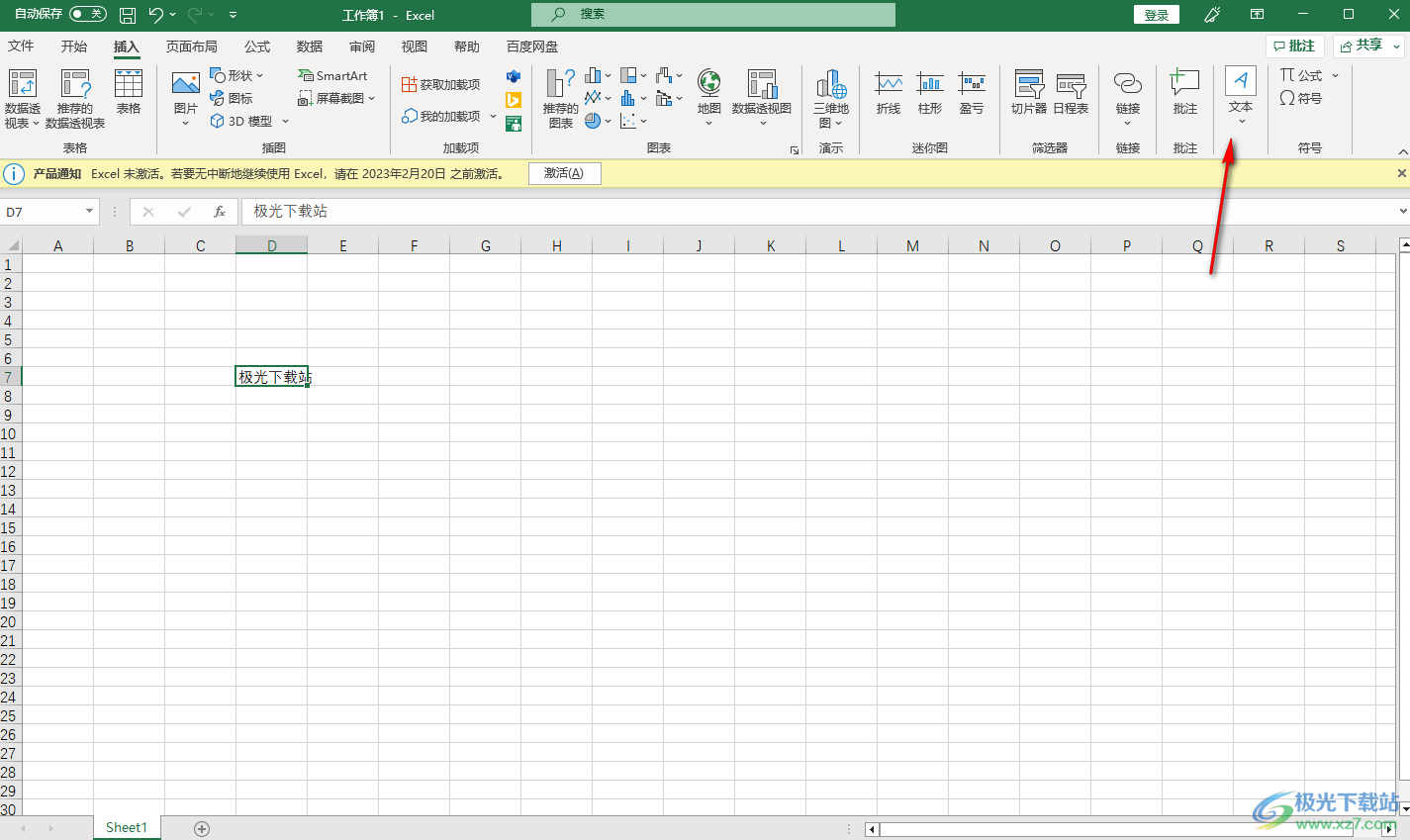
2.在【文本】的下拉选项中将【文本框】点击打开,然后选择【竖排文本框】。
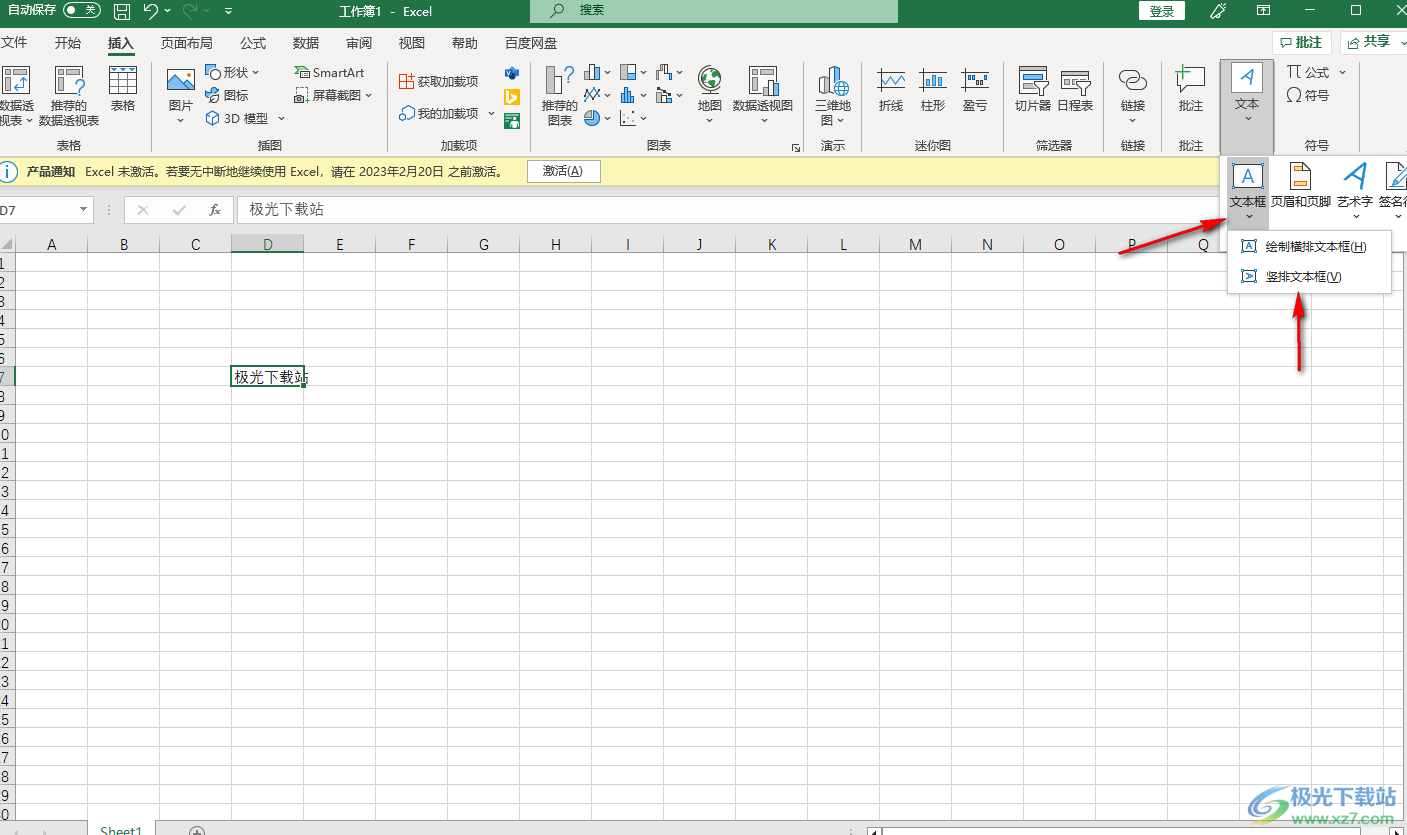
3.这时就会在工作表中出现一个文本框,我们在框中编辑文字时就会竖着来显示,如图所示。

方法二
1.我们现在一个单元格中编辑好自己想要编辑的内容,然后用鼠标将其右键点击一下,在打开的菜单选项中将【设置单元格格式】点击打开。
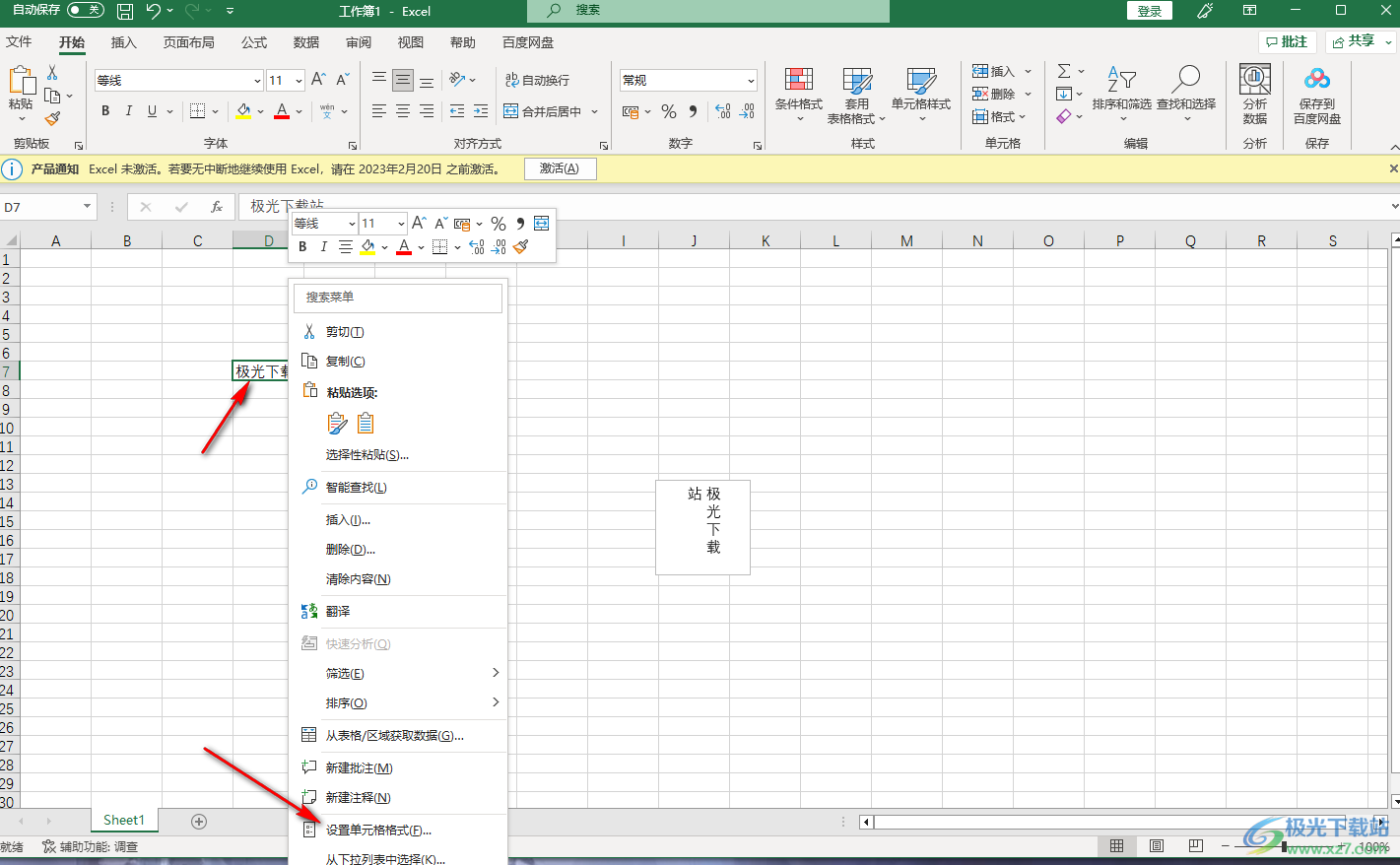
2.进入到页面之后,选择【对齐】选项卡,之后在右侧用鼠标将【文本】的一个黑色线条拉到最上方,之后点击确定,如图所示。
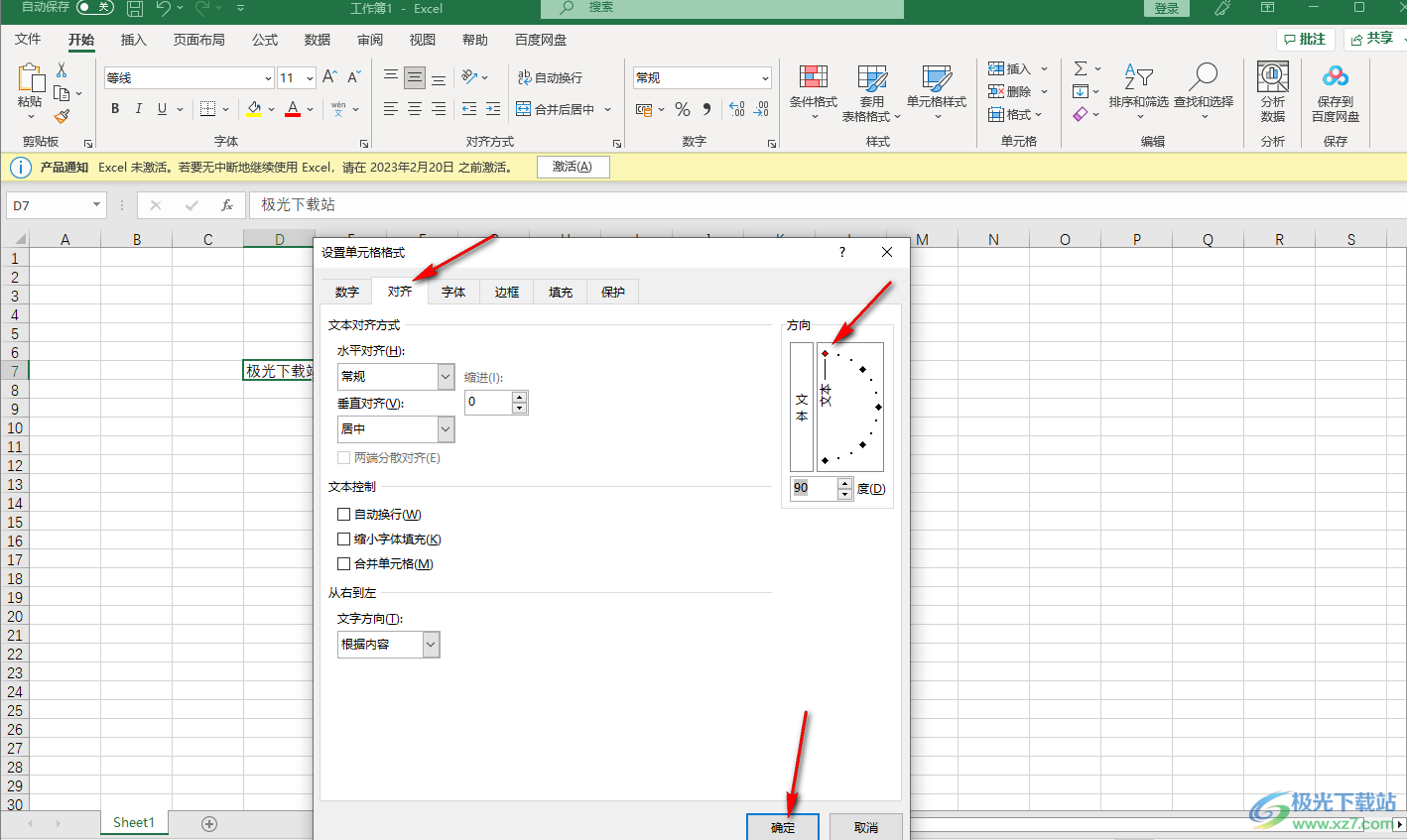
3.那么你就会看到该文字内容由左到右竖着显示的,如图所示。
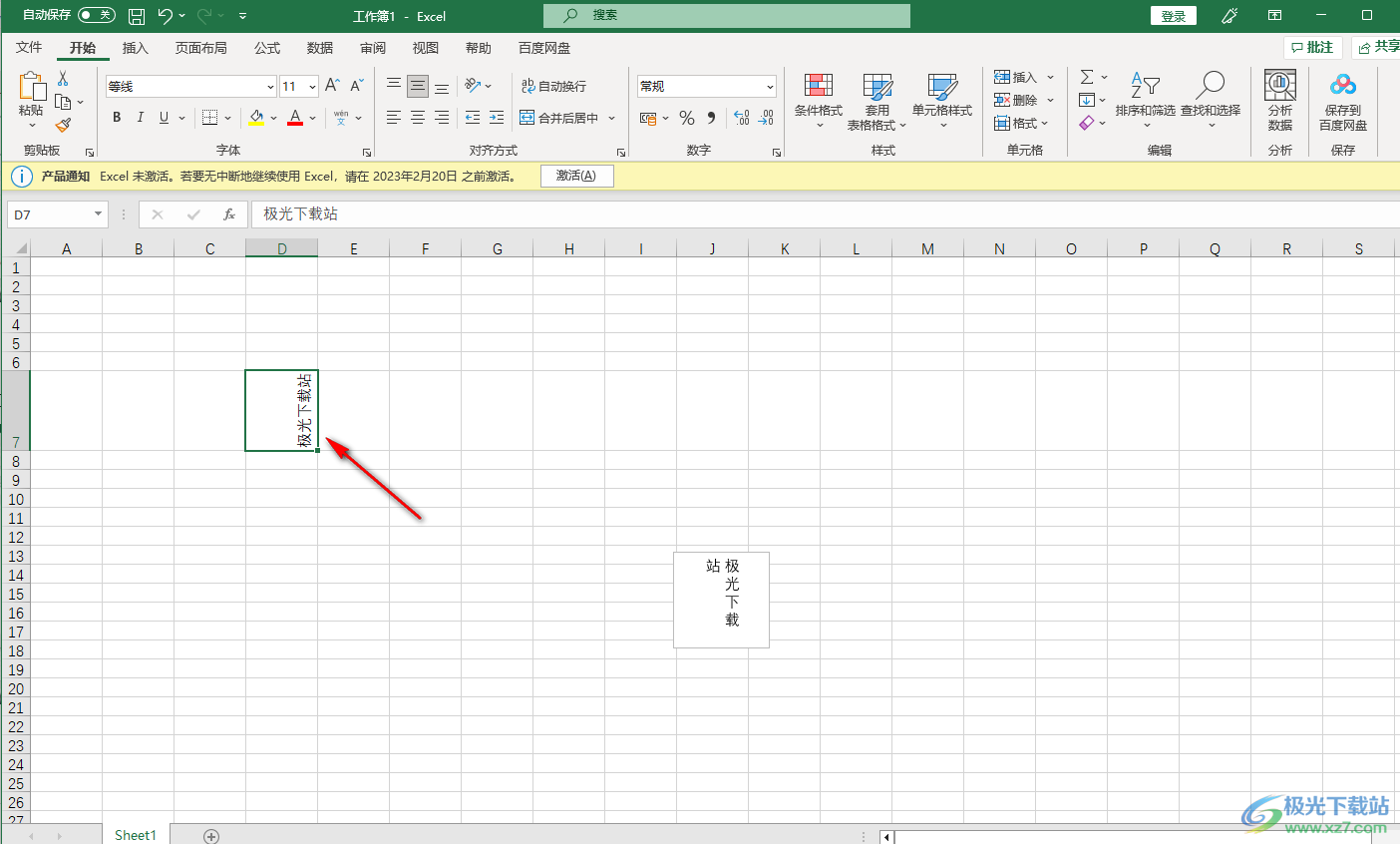
方法三
1.我们将【开始】菜单点击,然后在段落部分区域,将标记圈2的图标点击一下,在弹出的下拉选项中有一个【竖排文字】的选项,将该选项点击之后,那么我们的文字内容就会变成竖着来显示的,如图所示。
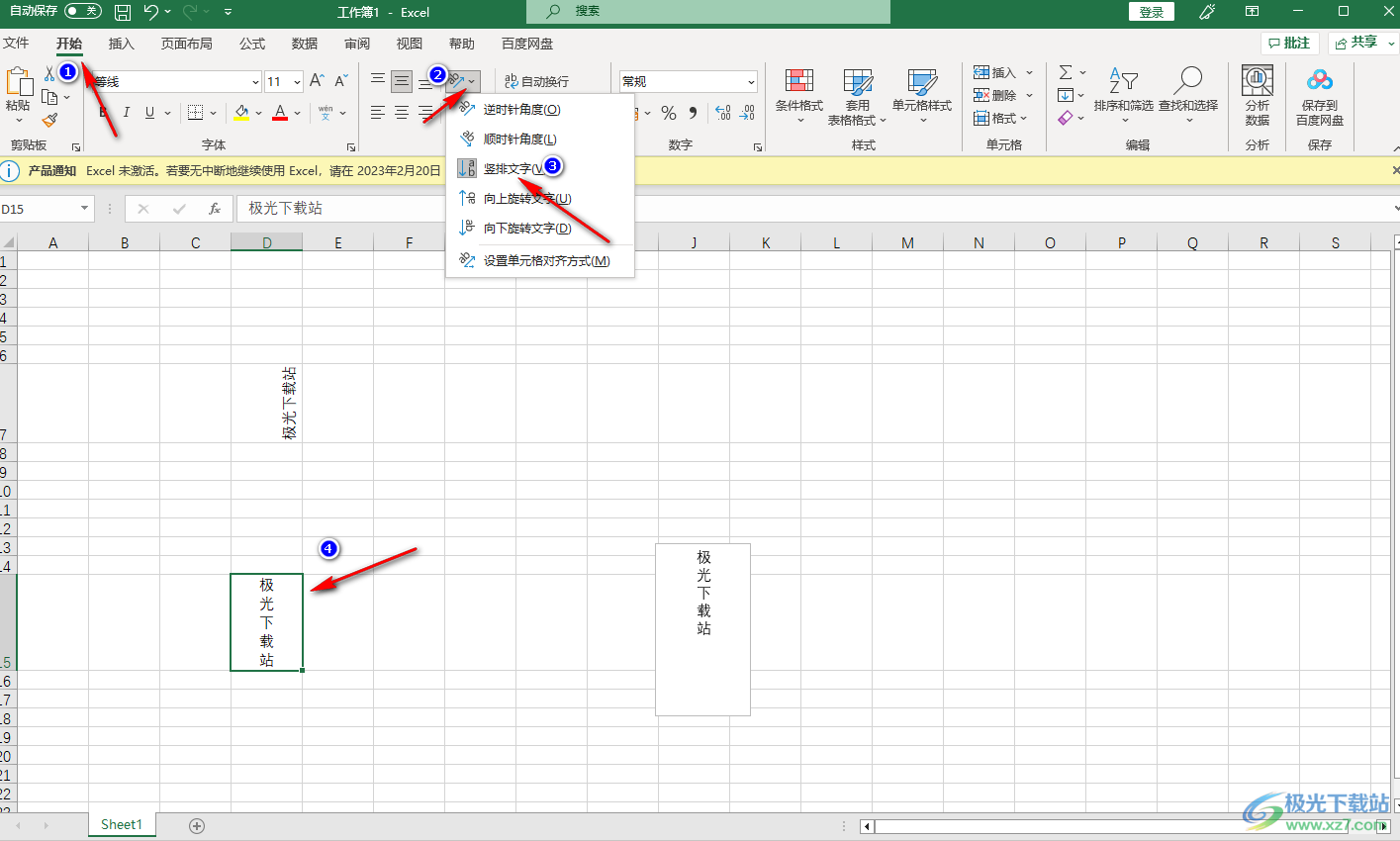
以上就是关于如何使用excel设置文字竖着显示的=具体操作方法,一般我们在excel中编辑的文字都是横着来显示,那么如果你想要让文字竖着显示的话,那么按照上述方法教程来操作即可,小编提供的三种操作方法都是比较实用的,根据自己的需求来选择即可,快试试吧。
